Daugelis skaitytojų įvertins, kad daugumoje straipsnių, į kuriuos dedu atvaizdą, pridedu tam tikrą šešėlį, kad jis taptų gražesnis, kaip ir šiame, pradedančiame šį įrašą.
Aš darau šešėlį su gimp, kurios man nėra ko pavydėti "Photoshop", bent jau man reikalingų dalykų. Kaip tai padaryti? Tai labai paprasta. Pirmiausia pažiūrėkime, kokias priemones naudosime:
1- Mes atidarome gimp » Failas » Atviras »Ir mes ieškome bet kokio vaizdo.
2- Norėdami suteikti vietos šešėliui, mes tai padarysime Vaizdas » Drobė Dydis ir mes padidiname proporcijos vertę, palikdami nemažą erdvę, kaip matote paveikslėlyje.
3- Su įrankiu Perkelti įrankį Vaizdo sluoksnį šiek tiek perkeliame į centrą, kad jis būtų atitrauktas nuo viršutinio ir kairio kraštų.
4- Sukuriame naują baltą sluoksnį.
ir mes jį perkeliame po vaizdo sluoksniu.
5 - Tada mes sukuriame kitą sluoksnį, tačiau šiuo atveju skaidrus ir jis turėtų būti dedamas tarp vaizdo sluoksnio ir baltojo sluoksnio.
6- Su įrankiu Kvadrato pasirinkimas, mes piešiame langelį ant skaidraus sluoksnio, kuris yra keli pikseliai už Vaizdo sluoksnio. Spustelėkite norėdami nustatyti pasirinkimą.
7- Su Dažų puodas, mes pritaikome spalvą (pagal nutylėjimą ji yra juoda # 00000), nors spalvų parinkikliu galime pasirinkti kitą, pavyzdžiui, labiau pilką (# 7b7b7b).
8 - Kai turite norimą spalvą, su Valtis Mes dažome dėžutę, kurią pažymėjome ant skaidraus sluoksnio.
9- Mes naudojame raktų kombinaciją Ctrl + Shift + kad panaikintumėte permatomo sluoksnio pasirinkimą. O dabar ateina labai paprastas triukas.
10- Leiskime Filtrai » Blur » Gauso suliejimas (Gauso suliejimas) o radijo parinktyse mes vertiname 30.0 tiek horizontaliai, tiek vertikaliai arba daugiau, atsižvelgiant į norimą efektą.
11- Tada su Apkarpymo įrankis mes pasirenkame koreguoti matomą sluoksnių dydį.
12- Norėdami baigti, išsaugome vaizdą ir, jei norime, ištriname baltą sluoksnį.
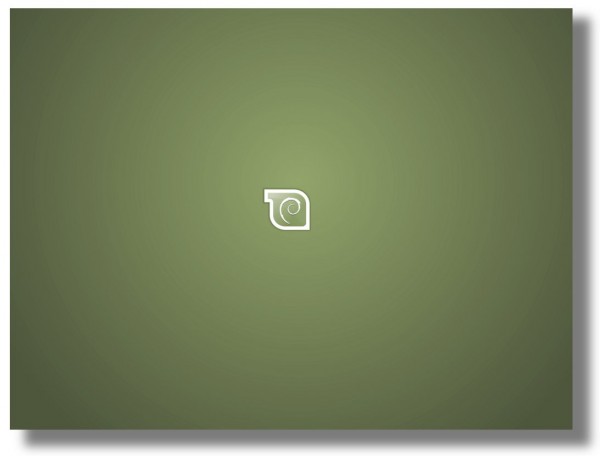
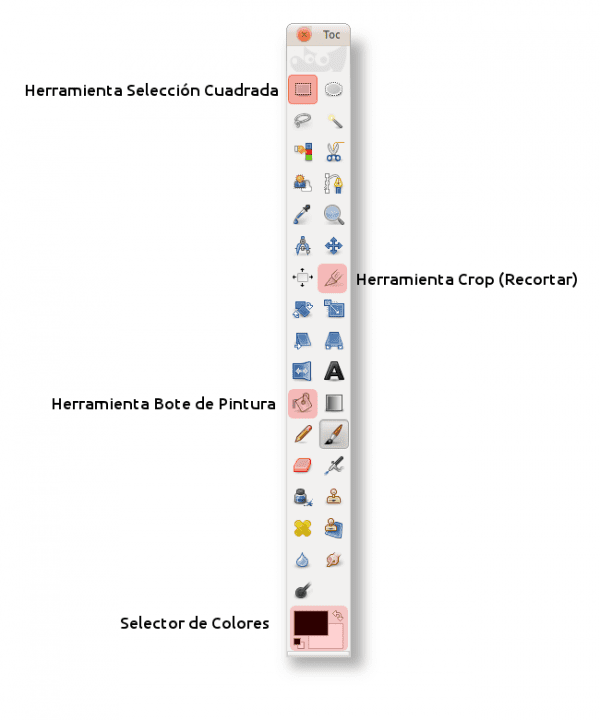
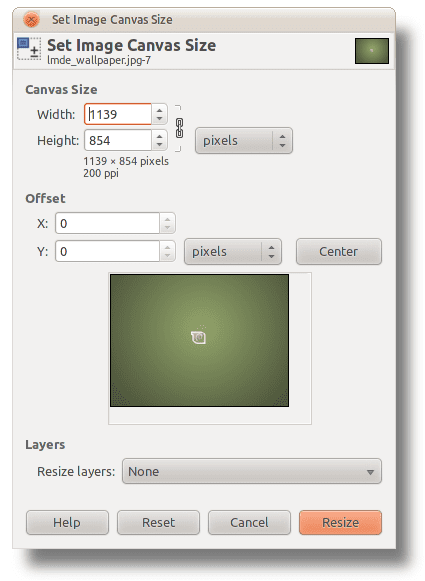
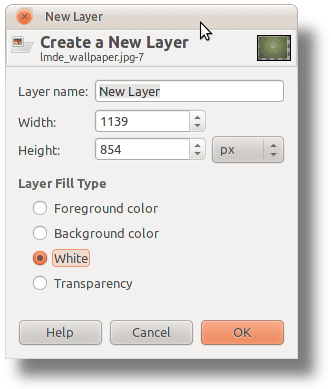
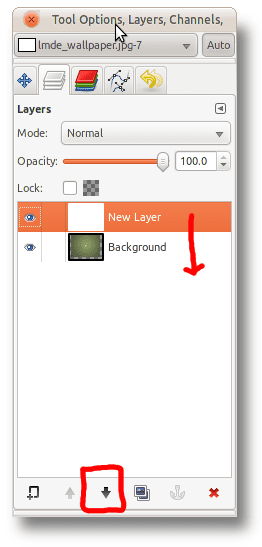

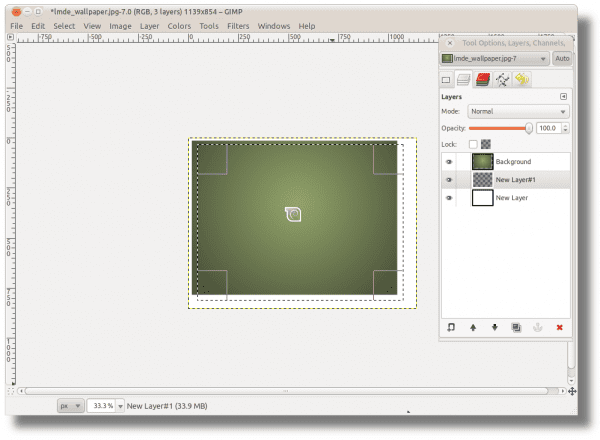

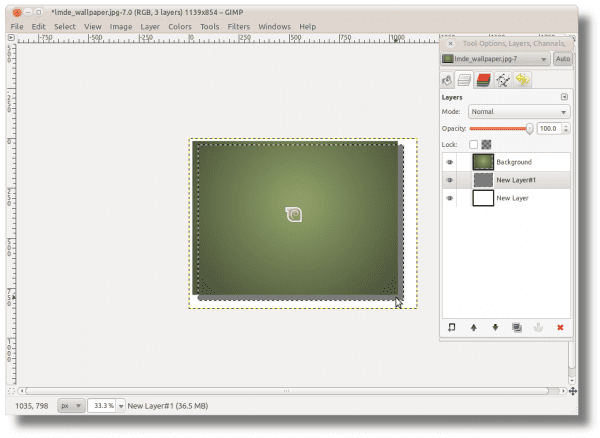
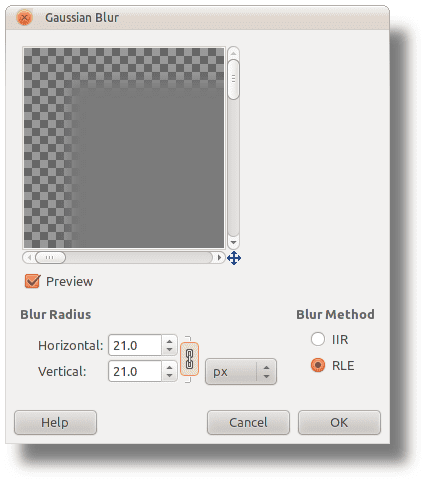

Ir tada jūs skundžiatės tam tikra instaliacija hahahaha
Šūdas ir supratai angliškai
Taip, viskas anglų kalba, taip išmokti lengviau 😀
Lengviau nuvykti į JAV, tu ne taip toli
prie žymių, +1 už įrašą, norėčiau, kad ir toliau kalbėtumėte daugiau apie „Gimp“
Sveiki atvykę!
Ačiū už tai 😀
„elav“ yra tas, kuris labiausiai dirba su „Gimp“, jis galbūt įdės viską arba beveik viską, kas susiję su „Gimp“, tinklaraštyje, todėl palaukime, kol išmokys daugiau pamokų
saludos
Nagi, aš rekomenduoju šį tinklaraštį, jei man leidžia Gara ir elavas http://tatica.org/category/gimp100podcast/
Jis turi labai geras „Gimp“ mokymo programas.
Ačiū už informaciją. Kai tik galime (jei prieiga prie interneto leidžia), mes į tai žiūrime .. 😀
Aš rekomenduoju pažvelgti į šį puslapį. Tai man labai padėjo šiek tiek išmokti naudotis „Gimp“.
Sveikinimai.
http://www.hachemuda.com/video-tutoriales-gimp/
geras uostas Aš kurį laiką bandžiau dirbti su gimp ir suprantu su juo